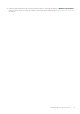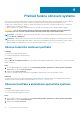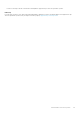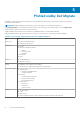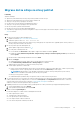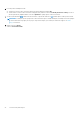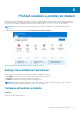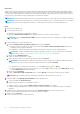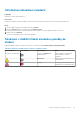Users Guide
Migrace dat ze zdroje na cílový počítač
Požadavky
Zajistěte následující:
● Operační systém nainstalovaný na zdrojovém počítači je Windows 8 nebo novější.
● Operační systém nainstalovaný na cílovém počítači je Windows 10.
● Zdrojový a cílový počítač jsou připojeny do zásuvky.
● Ke zdrojovému i cílovému počítači jste přihlášeni jako správci.
● Zdrojový a cílový počítač jsou připojeny do stejné místní sítě.
● Na cílovém počítači je dostatek místa na disku.
● Na zdrojovém ani cílovém počítači neběží žádné aplikace.
● Jazyk nástroje SupportAssist je nastaven na angličtinu. Pokyny ke změně jazykového nastavení najdete v tématu Změna nastavení
jazyka na straně 13.
Kroky
1. Na zdrojovém počítači proveďte následující kroky:
a. Přejděte na stránku https://www.dell.com/dataassistant.
b. Stáhněte a spusťte soubor Dell data assistant.exe.
Nástroj Dell Data Assistant zkontroluje, zdali je cílový počítač připojen do stejné místní sítě. V případě zjištění cílového počítače se
na zdrojovém počítači zobrazí ověřovací kód.
2. Na cílovém počítači proveďte následující kroky:
a.
Spusťte aplikaci SupportAssist a klikněte na .
b. Proveďte jeden z následujících kroků:
● V levém dolním rohu Domovské stránky aplikace SupportAssist klikněte na tlačítko Spustit.
● Přejděte do nabídky Odstraňování problémů > Zkopírovat moje soubory a nastavení z jiného počítače a poté klikněte na
tlačítko Spustit.
c. Na hlavní stránce služby Dell Migrate klikněte na možnost Začít.
d. Klikněte na Připojit.
● Služba Dell Migrate zkontroluje, zdali je zdrojový počítač připojen do stejné místní sítě.
● Karty Odstraňování problémů, Historie a Získat podporu jsou zakázané.
e. Zadejte bezpečnostní kód, který je zobrazen na zdrojovém počítači.
Jestliže dojde k úspěšnému ověření kódu:
● Ověří se účty použité k přihlášení ke zdrojovému a cílovému počítači. Jestliže jste použili odlišné účty, zobrazí se zpráva, kde je
třeba potvrdit, že chcete v migraci pokračovat. Kliknutím na možnost Pokračovat proveďte migraci.
POZNÁMKA:
Během migrace se do aktuálního uživatelského profilu na cílovém počítači přesunou pouze soubory
a nastavení z aktuálního uživatelského profilu na zdrojovém počítači.
● Zdrojový a cílový počítač se spárují.
● Služba Dell Migrate vyhledá na zdrojovém počítači soubory a nastavení, které lze přesunout.
3. Ve výchozím nastavení se zvolí všechny vaše soubory a nastavení, které lze ze zdrojového počítače přesunout. Chcete-li vybrat
soubory a nastavení, které je třeba přesunout, zvolte možnost Chci vybrat, co se má přesunout. Další informace o souborech
a typech nastavení, které lze přesunout, naleznete v Přehled služby Dell Migrate na straně 24.
Zobrazí se soubory a nastavení zjištěné na zdrojovém počítači.
4. Případně pokud chcete ručně zvolit disk, na který je třeba přesunout soubory a nastavení, postupujte následujícím způsobem:
a. V levém panelu klikněte na možnost Změnit.
b. Zvolte požadovaný disk a klikněte na tlačítko Použít.
5. Klikněte na tlačítko Spustit migraci.
Po dokončení migrace se zobrazí souhrn s následujícími informacemi:
● Velikost přesunutých souborů
● Trvání přesunu souborů a nastavení
● Počet přesunutých souborů a nastavení
● Počet nepřesunutých souborů a nastavení
● Počet zálohovaných nebo nahrazených souborů
Přehled služby Dell Migrate
25